Wenn Sie WhatsApp nicht auf Ihrem iPhone sichern, laufen Sie Gefahr, alle Ihre gesendeten und empfangenen Dateien sowie alle Ihre Gespräche zu verlieren.
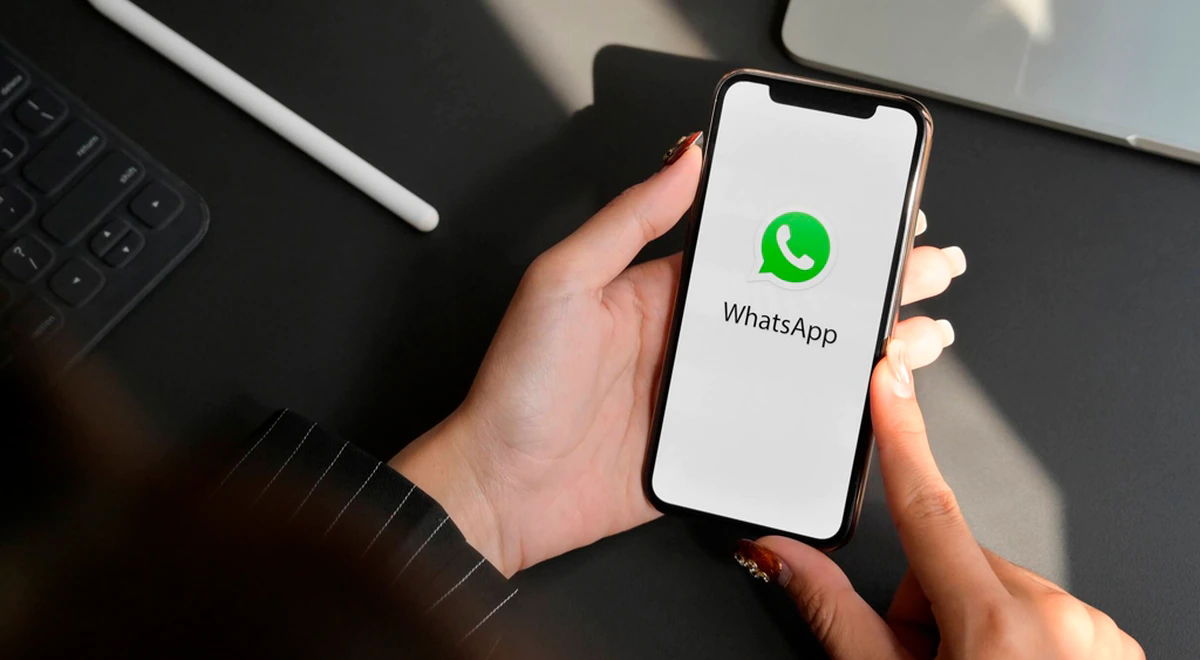
Eines der häufigsten Dinge unter iPhone-Nutzern istdie immense Menge an Dateien und Fotos, die sie auf ihren Geräten speichernUnd dank des großen Speichers und der iCloud-Plattform können Sie trotzdem viel Zeit verbringen, ohne Dateien löschen zu müssen. Die schlechte Nachricht ist, dass in diesem Fall eine beträchtliche Anzahl von Dateien gelöscht werden muss, um Speicherplatz freizugeben, oder was viele tunVerschieben Sie die berühmten Backupsvon WhatsApp, aber seien Sie vorsichtig, wenn Ihnen etwas passieren könnteVerliere komplett alle deine Chatsund WhatsApp-Dateien.
Eine Lösung für solche Situationen besteht darin, auf Anwendungen zurückzugreifen, die uns helfenErstellen Sie ein Backup von WhatsApp und stellen Sie es ggf. wieder her. Dies ist der Fall bei iCareFone WhatsApp Transfer von Tenorshare, das uns dies ermöglichteinfach, schnell, sicher und vor allem ohne die Notwendigkeit eines iCloud-Kontos. Wenn Sie Schritt für Schritt wissen möchtenSo sichern Sie WhatsApp auf dem iPhone ohne iCloudDu solltest weiterlesen.
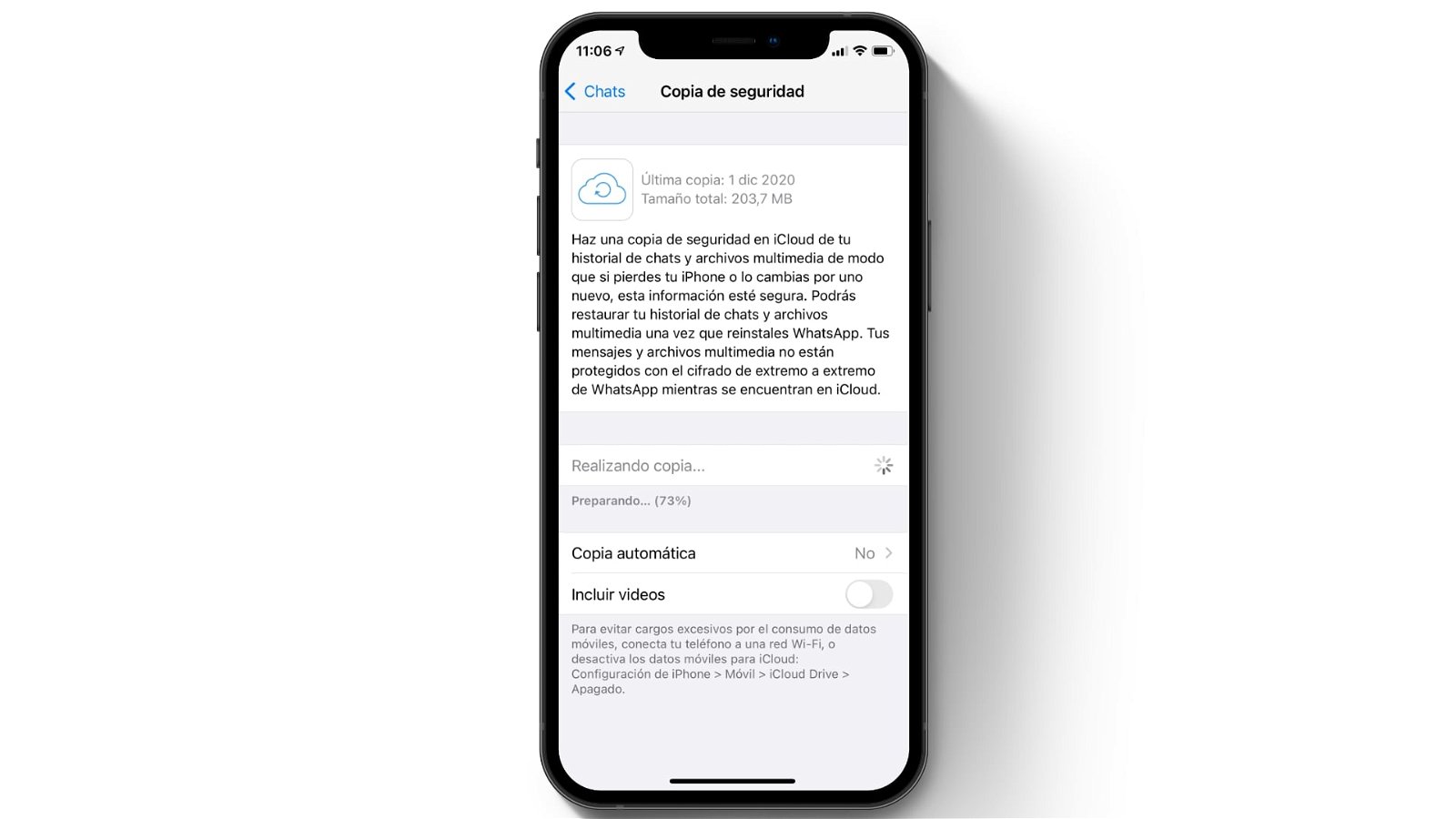
Mit iCareFone WhatsApp Transfer können Sie WhatsApp auf dem iPhone ohne iCloud sichern.
So sichern Sie WhatsApp auf dem iPhone ohne iCloud
Um eine zu machenWhatsApp-Backup erfolgreich, sowie die Möglichkeit, es mit Hilfe von iCareFone WhatsApp Transfer auf Ihrem iPhone auf jedem Gerät wiederherzustellen, ohne dass ein iCloud-Konto erforderlich ist,Sie müssen diese einfachen Schritte befolgen:
- Herunterladen und installieren. Zuerst müssen Sie iCareFone WhatsApp Transfer herunterladen und auf Ihrem Computer installieren, der ein Windows- oder Mac-Computer sein kann. Anschließend müssen Sie Ihr iPhone anschließen und „Diesem Gerät vertrauen“ akzeptieren, was auf Ihrem iPhone angezeigt wird, wenn Sie es anschließen. In der Benutzeroberfläche Ihres Computers müssen Sie WhatsApp auswählen. Wenn Sie eine andere Messaging-Anwendung verwenden, können Sie diese auswählen, wenn sie angezeigt wird.
- Auswählen und kopieren. Klicken Sie in der linken Seitenleiste, die Sie als nächstes finden, auf die Option „Sichern“, Sie müssen auch Ihr Gerät partitionieren und schließlich auf „Jetzt eine Kopie erstellen“ klicken.
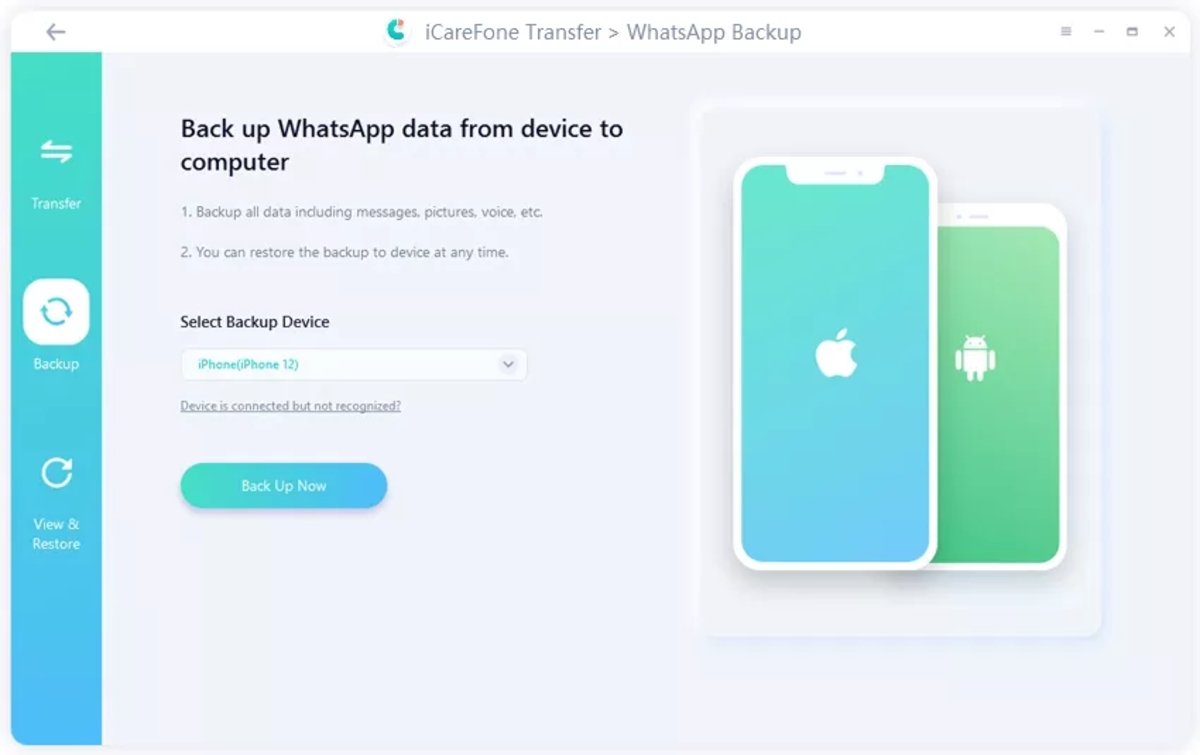
Sie müssen Ihr Gerät auswählen, um ein WhatsApp-Backup zu erstellen, und auf „Jetzt Backup erstellen“ klicken.
- Halten Sie Ihr Gerät verbunden. Es ist sehr wichtig, dass Sie während der Zeit, die zum Sichern der WhatsApp-Daten auf Ihrem iPhone benötigt wird, die Verbindung nicht trennen. Andernfalls könnte es beschädigt werden oder Sie müssen möglicherweise von vorne beginnen. Die Zeit für jede Kopie hängt von der Größe der Datei und der Menge der zu kopierenden Daten ab.
- Genießen Sie ein gelungenes Exemplar. Sobald diese Schritte abgeschlossen sind und Sie die folgende Schnittstelle finden, verfügen Sie über ein vollständiges und erfolgreiches WhatsApp-Backup Ihres iPhones.
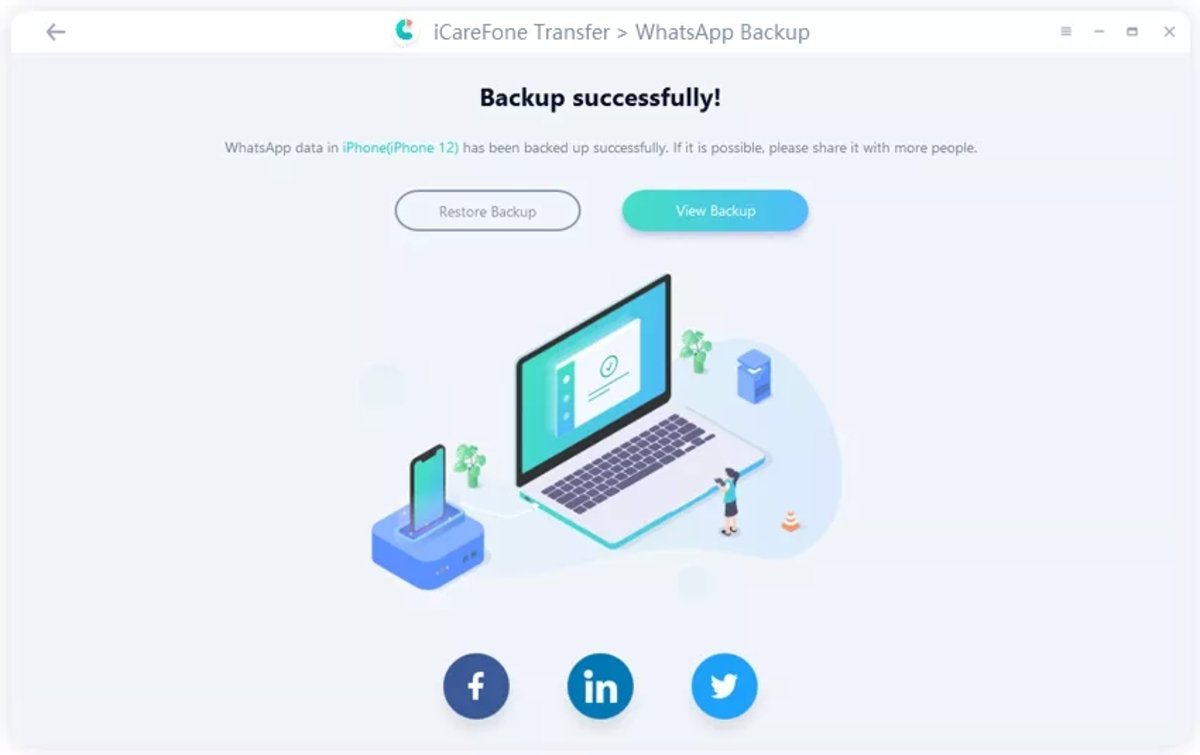
Diese Schnittstelle zeigt an, dass Ihre Kopie korrekt erstellt wurde.
Was kann mir iCareFone WhatsApp Transfer sonst noch bieten?
Mit diesem effizienten Tool von Tenorshare können Sie nicht nur WhatsApp auf dem iPhone ohne iCloud sichern, sondern auchBackups wiederherstellen, WhatsApp-Chats zwischen Android und iOS übertragen, Exportieren Sie Kopien von WhatsApp- und WhatsApp Business-Nachrichten und -Links in HTML und vieles mehr. Wenn Sie nicht mehr Speicherplatz auf Ihrem iPhone haben, versuchen Sie esiCareFone WhatsApp-Übertragungum Ihre WhatsApp-Backups zu erstellen und zu genießenendlose Vorteile.
Du kannst folgeniPadisiertInFacebook,WhatsApp,Twitter (X)konsultieren oder konsultierenunser Telegram-Kanalum über die neuesten Technologienachrichten auf dem Laufenden zu bleiben.

